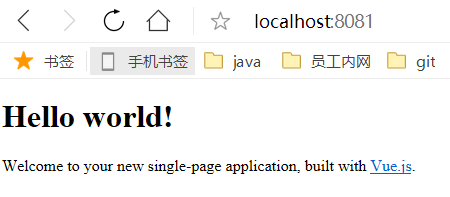一,环境安装
1:Vue项目一切基于Node.js,必须先安装NodeJS, 下载地址:https://nodejs.org/zh-cn/


安装nodejs,一路next就行了

Additonal工具可以不用安装。

win+r 输入cmd

输入 node -v 和 npm -v 得到版本信息证明装好了。

扫描二维码关注公众号,回复:
10485681 查看本文章


2:确认Visual Studio 2019环境:看扩展工具里有没有勾选NodeJs


二,使用VS2019 创建Vue项目
后期会新增多个vue的项目,所以建议加一个vue名称 方案管理文件


你要是熟悉typescript 可以选 第一二个
项目名字可以默认

项目目录结构大致如下图

右键项目名:选择“在此处打开命令提示符”

运行npm的指令 npm install -g(这个指令会把你项目缺失的组件包全部补全)。
然后结束后再运行指令npm run serve(这是开发环境调试用的指令,能够在修改页面后自动刷新同步网页)

浏览器地址 输入 http://localhost:8081/ 可访问到